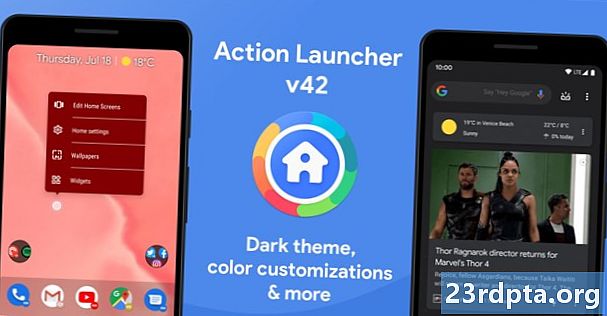Saturs

Neuztraucieties, tam visam būs jēga, kad jūs tajā iekļūsit. Ar nelielām vadlīnijām jūs nekavējoties kļūsit par profesionāli. Tāpēc atveriet IDE un sāksim gidu.
Kā izmantot Android Studio saskarni
Ja jūs iemācīsities izmantot Android Studio, jums jāsaprot, ko viss dara. Ir ļoti daudz logu, ikonu un izvēlņu opciju, kas visas var justies kā sensoro pārslodze.
Labās ziņas ir tas, ka jums nav jāzina, ko viss vēl dara, un vienkāršākais veids, kā iemācīties, ir iemācīties katru pogu un iespēju, kad jūs ar to saskaraties.

Sāksim ar absolūtajiem pamatiem. Pirmkods atrodas labajā pusē lielākajā logā. Šeit izvēlētais fails būs tas, kas tiks atlasīts. Tieši virs loga ir cilne, kurā, iespējams, teikts MainActivity.java. Tas nozīmē, ka fails, kuru skatāt un rediģējat, ir tas MainActivity.java fails, kas pēc noklusējuma tiek ielādēts, kad tiek palaista jūsu lietotne, ja vien pašā sākumā jūs tam izvēlējāties citu vārdu. Virs šī ir faila maršruts:
Lietotnes nosaukums> Lietotne> Src> Galvenā> Java> Paketes nosaukums> Lietotnes nosaukums> MainActivity
Vienlaicīgi var atvērt vairāk nekā vienu failu un pārslēgties starp tiem, noklikšķinot uz cilnēm augšpusē. Jums, iespējams, jau ir atvērti divi faili: aktivitāte_main.xml un MainActivity.java. Ja vēlaties, mēģiniet pārslēgties starp šiem.
Kreisajā pusē ir hierarhija. Šī ir jūsu projekta struktūra. Tas būtībā darbojas kā failu pētnieks, lai parādītu jums visus jūsu projektā iesaistītos failus. Ja izvēlētos citu darbību, klases vai izkārtojuma failu, tad tas tiktu atvērts lielajā logā labajā pusē.
Visbeidzot, apakšā, jums būs vēl viens logs, kurā varēsit redzēt s, termināli, Android monitoru un daudz ko citu. Logs šobrīd var tikt samazināts līdz minimumam, bet, noklikšķinot uz kādas no šīm apakšējām opcijām, tas tiks parādīts.
Šī ir jūsu projekta struktūra un būtībā darbojas kā failu pētnieks, lai parādītu visus failus, kas ir iesaistīti jūsu projektā.
Šis logs ir tas, ko jūs izmantosit savas lietotnes atkļūdošanai (tās pārbaudei).
Protams, augšpusē jums ir arī sava izvēlne. Šeit ir daudz vairāk, nekā jums tagad jāuztraucas. Pagaidām jūs vienkārši vēlēsities laiku pa laikam saglabāt savu lietotni failu izvēlnē un izmantot “Palaist”, lai pārbaudītu savu lietotni. Turpmāk sarežģītākiem uzdevumiem, piemēram, virtuālo ierīču izveidošanai vai SDK atjaunināšanai, izmantosit citas izvēlnes, piemēram, Rīki.
Datnes un projekta struktūra
Tas, kas mani visvairāk mulsināja, kad sāku mācīties lietot Android Studio, bija dažādu failu klāsts, kas veidoja vienu lietotni. Ja jums ir kādi foni cita veida programmēšanā, iespējams, esat pieradis izveidot atsevišķu failu un pēc tam noklikšķināt uz “Palaist”, lai to pārbaudītu. Tomēr šeit ir mūsu darbības, izkārtojuma faili, resursu faili, manifesta un Gradle skripti. Tas viss ir mazliet mulsinoši.
Ja mēs to nojaucam, tam nav jābūt tik ļoti iebiedējošam.
MainActivity.java nodrošina lielāko daļu sava koda, lai sāktu (kā minēts, jums bija iespēja to mainīt, veidojot jauno lietotnes projektu). Šis ir kods pirmajai darbībai: jūsu lietotnes pirmajam ekrānam. Tas apstrādā taustiņu nospiešanas loģiku un ir vieta, kur rakstīsit kodu, lai apstrādātu noteiktas funkcijas, piemēram, ja vēlaties, lai tālrunis vibrētu.
Parasti tas jau būs atvērts, kad sākat jauno projektu. Pretējā gadījumā jūs to atradīsit kreisajā logā, pārvietojoties šeit:
lietotne> java> pakotnes nosaukums> MainActivity.java
Lai saprastu Android Studio, ir svarīgi zināt, kā atrast un atvērt šādus failus.
Otra svarīga lietotnes daļa ir aktivitāte_main.xml failu. Šis ir izkārtojuma fails, kas nozīmē, ka ar to tiks apstrādāts jūsu lietotnes dizains un izskats. Piemēram, mēs pievienosim pogas. Jūs atradīsit to šeit:
lietotne> res> izkārtojums> activity_main.xml
Ja jums ir cits skatiens MainActivity.java, pamanīsit, ka ir rinda, kurā teikts šādi:
setContentView (R.layout.activity_main);
Tas mums norāda, ka šī aktivitāte atrodas resursi> izkārtojums un to sauc aktivitāte_main. Mēs to varētu mainīt uz jebkuru citu XML failu, ja mēs to vēlētos. Tātad aktivitāte_main.xml apstrādā mūsu lietotnes izskatu un MainActivity.Java nodrošina loģiku. Divi faili apvienojas, veidojot mūsu darbību. Lai veiktu papildu aktivitātes (ekrānus), parasti mēs vēlamies veikt papildu vienu no tām.
Rediģējot XML failus, pamanīsit, ka tie ir formatēti atšķirīgi no Java failiem:
Paziņojiet apakšā esošās cilnes, kas ļauj pārslēgties starp noformējumu un tekstu. Tas ļauj vilkt un nomest skatus (elementus, piemēram, pogas un tekstlodziņus), kur vien vēlaties, lai tos izkārtotu. Uzzinot, kā izmantot Android Studio dizaina skatu, jūs ietaupīsiet daudz laika, ierakstot XML.
Lasīt tālāk: Iemācieties lietot fragmentus Android lietotņu izstrādē

Vairāk noderīgu failu
Arī res direktorija ir mape ar nosaukumu zīmējams. Šeit jūs ievietosit attēlus, uz kuriem vēlaties atsaukties vēlāk. Sadaļā “Vērtības” jums ir vēl daži xml faili:
- krāsas.xml
- stīgas.xml
- stili.xml
Šajās krāsās tiek saglabātas jūsu krāsas un teksts, kas cita starpā aizpildīs jūsu lietotnes. Jūs varat atsaukties tos uz jebkuru citu lietojumprogrammu. Mipmap mape ir vieta, kur jūs ievietosit sava attēla ikonu. Ņemiet vērā, ka resursu failos nedrīkst būt atstarpes vai lielie burti, tāpēc kamieļu burtu vietā (kur katrs vārds sākas ar lielo burtu) tie izmanto pasvītrojumus.
Šis ir vēl viens svarīgs fails:
lietotne> manifesti> AndroidManifest.xml
Tajā ir būtiska informācija par jūsu lietotni. Tajā varat mainīt tādas lietas kā lietotnes nosaukums, Android versija, uz kuru vēlaties mērķēt, un atļaujas, kas tai būs vajadzīgas.
Visbeidzot, Gradle ir “automatizācijas veidošanas sistēma”. Tas indeksē visus jūsu lietotnē esošos failus un izveido šo galīgo APK, kad esat gatavs palaist vai izplatīt savu lietotni. Tajā jūs arī pievienosit “atkarības”, kas nozīmē, ka varat izmantot bibliotēkas ar papildu funkcionalitāti savam kodam. Jūs varat diezgan daudz atstāt Gradle, lai izdarītu savu lietu 90 procentus laika. Ja atrodat piezīmes, kurās teikts, piemēram, “Gradle būvēts pabeigts”, tagad jūs zināt, ko tas nozīmē.
Ik pa brīdim Gradle var nedaudz sajaukt un neatjaunināt visus lietotnes failus. Ja jūsu lietotne atsakās darboties tad, kad tai patiešām vajadzētu, mēģiniet atlasīt šo, lai atrisinātu problēmu:
Veidot> Tīrs projekts
Pretējā gadījumā jūs varat ignorēt Gradle, līdz vēlaties sākt darīt iedomātā materiāla saturu ar bibliotēkām vai tūlītējām lietotnēm. Šie sīkumi būs pieejami tikai daudz vēlāk jūsu attīstītāja ceļojumā.
Kopsavilkums
Kamēr ir daudz vairāk funkciju un iespēju zem pārsega, šajā pamata ievadā vajadzētu pateikt visu, kas jums tagad jāzina, lai Android Studio varētu izmantot dažiem vienkāršiem projektiem. Izpratne par jūsu lietotnes struktūru un visu failu izzināšana novērsīs daudz neskaidrību. Turpmāk visām mūsu pamācībām vajadzētu būt daudz vairāk jēgas.